windows10可以在設置應用中添加新的用戶登錄電腦,windows10的用戶主要有兩種帳戶類型
一是用戶使用Microsoft 帳戶登錄,需要一個電子郵件地址
二是用戶使用本地帳戶登錄,windows10視乎不大願意用戶使用這種類型,添加起來比較隱蔽,具體查看下面的添加方法

方法/步驟
1、點擊開始菜單,選擇“設置”
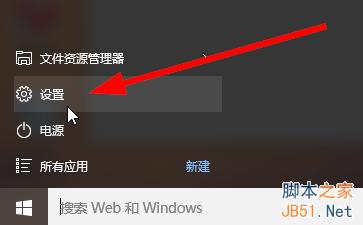
2、在設置選擇中點擊“帳戶”
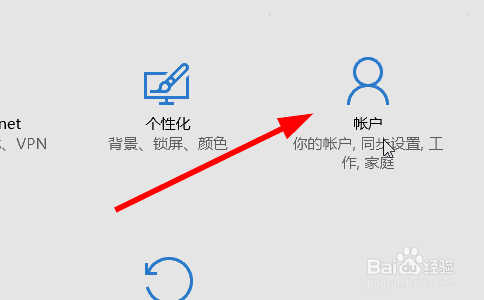
3、在左邊的菜單中 選擇“家庭和其他用戶”
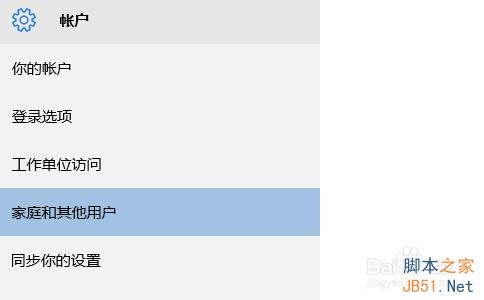
4、在右邊點擊“將其他人添加到這台電腦”
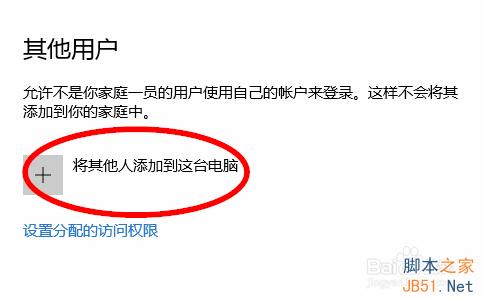
5、這時彈出新用戶怎樣登錄電腦的方式,要求輸入一個電子郵件地址,這時可以輸入一個Microsoft帳號 (如果有Microsoft帳號則到此步驟結束)
如果要添加的用戶沒有郵件地址,或者添加的用戶使用本地帳戶,則點擊“我想要添加的人員沒有電子郵件地址”,如圖所示
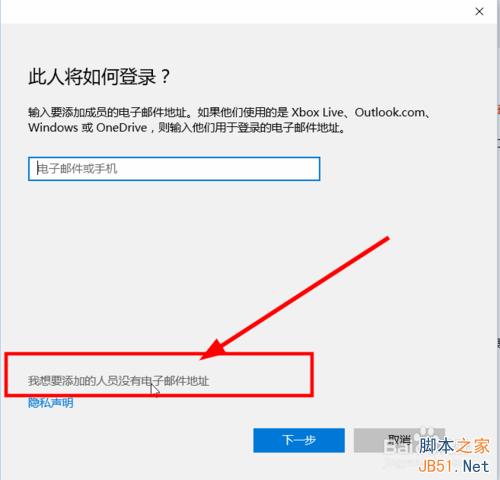
6、在新的窗口中,可以創建一個新帳戶,這個帳戶為Microsoft帳戶(如果是創建Microsoft帳號則到此步驟結束)
這時如果想創建本地帳戶,則點擊最下方的“添加一個沒有Microsoft帳戶的用戶”
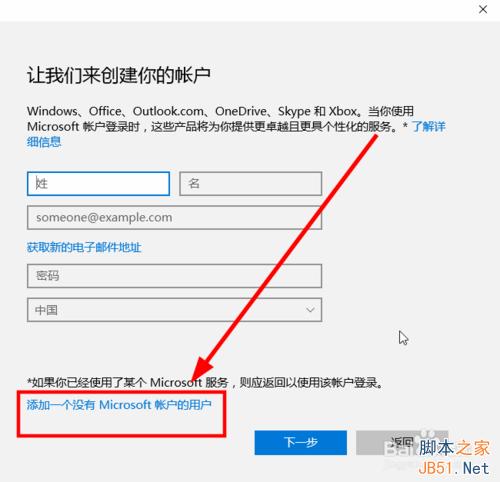
7、在新窗口中創建本地帳戶,按提示輸入登錄這台電腦的用戶名,密碼,密碼提示
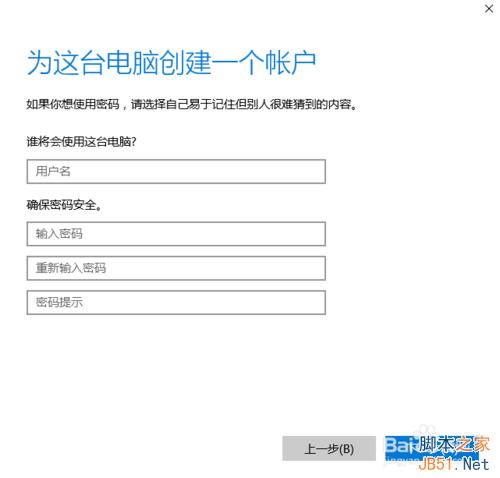
8、添加好之後,新用戶則會出現在列表中,下次打開電腦或者重啟電腦之後就可以用這個新的用戶登錄電腦
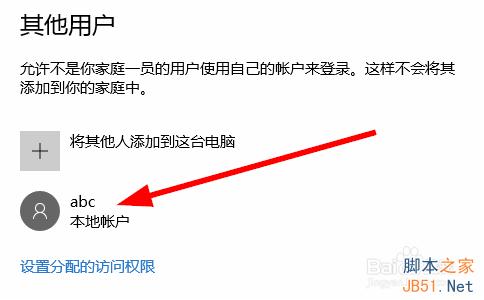
9、可以點擊用戶,然後設置帳戶的類型,為“標准用戶”,還是“管理員”(可以管理其它的標准用戶)
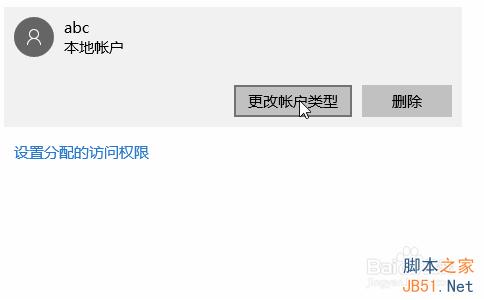
注意事項
如果想添加本地帳戶,注意不夠明顯的創建方式
以上就是win10怎樣添加新的用戶方法介紹,希望能對大家有所幫助!